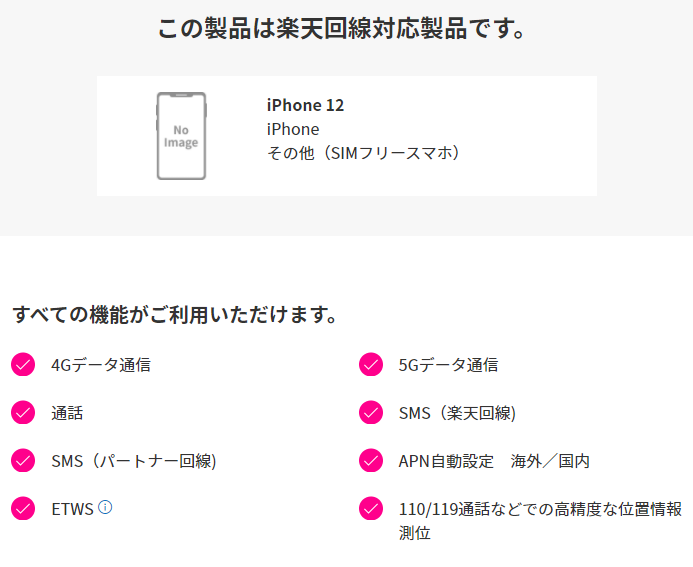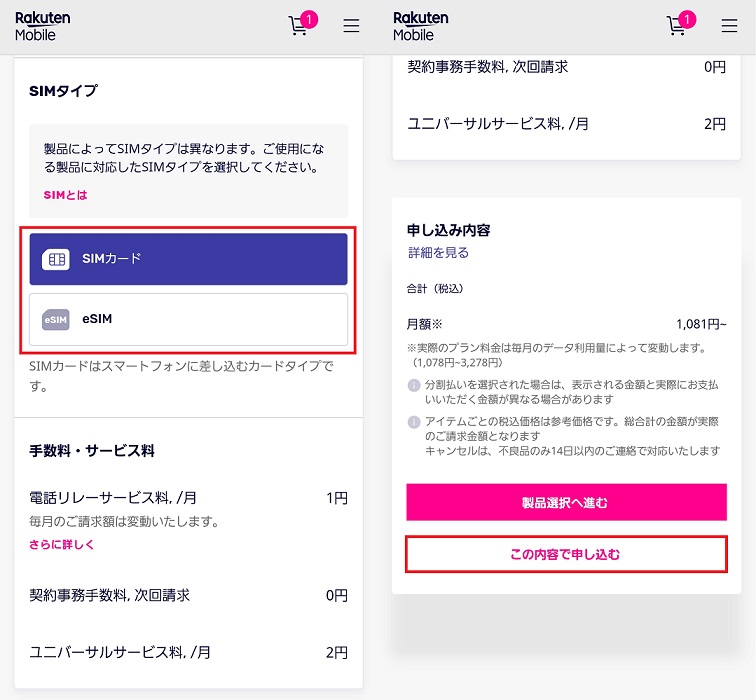楽天モバイルを契約するとNBA LEAGUE PASSが無料!普通だと月額4500円かかりますが楽天モバイルを契約すれば月額1078円~で視聴可能です。
2023年10月20日から楽天モバイルユーザーに対して「NBA LEAGUE PASS for 楽天モバイル」の無償提供を開始
LEAGUE PASSが月額2970円から月額4500円に値上げ&自動更新が停止
2023年10月20日(金)午前0時より「LEAGUE PASS(月額)」の価格を変更いたします。
なお、旧価格から新価格への変更にあたって、これまでご契約いただいているプランの自動更新はございません。詳しくは下記をご参照ください。
■「LEAGUE PASS(月額)」
旧)税込2,970円 ⇒ 新)税込4,500円2023年10月20日(金)以降に「LEAGUE PASS(月額)」をご購入される方は、上記新価格が適用されます。
現在「LEAGUE PASS(月額)」をご契約のお客様は、2023年9月20日(水)15時以降、契約の自動更新がされません。なお、試合のご視聴は契約満了後も、一律2023年10月19日(木)までお楽しみいただけます。
大変お手数ですが、引き続き「LEAGUE PASS(月額)」をご利用いただくには、2023年10月20日(金)以降に再度新価格でのご契約手続きをお願いいたします。再度ご契約いただいた後は、新価格にて自動更新となります。
楽天モバイルでは、2023年10月20日(金)より「Rakuten最強プラン」をご契約された方に、「NBA LEAGUE PASS for 楽天モバイル」を提供いたします。
詳しくは下記リンクをご参照ください。 なお、2023年10月に開催されるプレシーズンゲームは10月19日(木)分まで無料開放いたします(視聴には楽天IDでのログインが必須)。この機会に是非、NBAの試合をお楽しみください。
「NBA LEAGUE PASS for 楽天モバイル」で視聴できるコンテンツ
「NBA LEAGUE PASS for 楽天モバイル」では、以下のコンテンツが視聴可能です。※LEAGUE PASSと同等です。
・レギュラーシーズン:全試合(Live&見逃し配信)
・インシーズン・トーナメント
・NBAオールスター
・プレイイン・トーナメント:全試合(Live&見逃し配信)
・プレイオフ:全試合(Live&見逃し配信)
・NBAファイナル:全試合(Live&見逃し配信)
・ロングハイライト、クラシックゲーム、ドキュメンタリーなどNBA Rakuten上のすべての映像コンテンツ
対象になるプラン
「Rakuten最強プラン」と「Rakuten最強プラン(データタイプ)」の違い
データ通信やSMSだけ利用したいなら「データタイプ」を、音声通話も利用したいなら「通常タイプ」を契約してください。
どちらを選んでも料金は同じなので、どうせならRakuten最強プラン通常タイプを契約しましょう。
| データタイプ | 通常タイプ | |
| 本人確認書類の提出 | 不要 | 必須 |
| OS標準アプリでの電話 | ✕ | ◯ |
| インターネット接続 SMSの送受信 |
◯ | ◯ |
| アプリなどの認証に必要な SMS認証コードの受信 |
◯ | ◯ |
| ViberやLINEアプリを利用した通話w | ◯ | ◯ |
| 110番や119番など緊急通報 | ✕ | ◯ |
| MNP乗り換え | ✕ | ◯ |
| Rakuten Linkアプリの利用 | ✕ | ◯ |
| キャリアメール(楽メール) の利用 |
✕ | ◯ |
| キャリア決済 | ✕ | ◯ |
楽天モバイルは最低月額1078円~から。月額3278円かかるのは「月に20GB通信したとき」です
楽天モバイルの利用料金は月額1078円からです。楽天モバイルでSIMカード新規契約後、一切利用せずに寝かせておけば月額1078円で済みます。
月額3278円かかるのは「20GB以上データ通信したとき」です。「毎月3278円の支払いが必要」という認識は間違いです。
楽天モバイルの料金プランはすべての人に最適なワンプランです。楽天モバイルの月額料金は、毎月のデータ利用量で支払金額が決まります。
月のデータ利用量が3GBまでは月額1,078円、3GB超過後~20GBまでは月額2178円、20GB超過後はどれだけ使っても月額3278円です。100GB使っても200GB使っても、300GB使っても月額3,278円で無制限に利用できます。
楽天モバイルのテザリングは、「1ヶ月で○GB以内しかテザリングできない」みたいな制約はなく、無制限で利用できます。(1日10GB以上通信した場合は速度制限される可能性あり)
Twitterなどを見ていると、入院しているときに楽天モバイルのSIMを入れたスマホをテザリングして、固定回線代わりに使っている人も多かったです。
2月はほとんどデータ通信しなかったけど、3月は旅行に行って20GB近くデータ通信するなど、毎月のデータ利用量に波がある人も安心ですね。
月額1078円に、別途で「電話リレーサービス料」・「ユニバーサルサービス料」(月数円程度)が発生します
楽天モバイルの利用料金は、月額基本料金に加えて「電話リレーサービス料」と「ユニバーサルサービス料」が発生します。発生しても月2.2円または月1.1円とかそういうレベルです。
電話リレーサービス料やユニバーサルサービス料は楽天モバイルだけでなく、全キャリア・サブブランド・格安SIMでも支払いが必要なものです。楽天モバイルだけが請求してくるとか、楽天モバイルがケチとかいう問題ではないです。
電話リレーサービス料とユニバーサルサービス料の詳細については以下をご覧ください。
「電話リレーサービス」とは、聴覚や発話に困難がある方と通話相手とを、通訳オペレーターが手話・文字などで通訳することにより、24時間365日、電話で双方をつなぐサービスです。
「ユニバーサルサービス料」とは、加入電話・公衆電話・緊急通報などの電話サービス (ユニバーサルサービス)を日本全国に安定的に供給できるよう、お支払いいただく料金です。
別に楽天モバイルに乗り換える必要はない。SIMカードを新規契約すればいいだけ
すごい憤りを感じる人もいるかと思いますが、別に今契約しているキャリアや格安SIMから楽天モバイルへの乗り換えを強制されているわけではありません。
楽天モバイルでSIMカードを新規契約すればいいだけです。
SIMカード新規契約後は放置してOK
SIMカードの新規契約時は開通手続きなどは一切不要です。ぶっちゃけ契約後、楽天モバイルのSIMカードが手元に届いた後、何もせずに放置しても一切問題ありません。
ただ単に毎月1078円の支払いが必要になるだけです。
楽天モバイルから「楽天モバイルを契約したのに全然使ってないじゃん、使ってないなら解約するぞ」みたいなことを言われることもありません。ご安心ください。
SIMを契約したからといって「2台持ち」や「デュアルSIM」にする必要もない
楽天モバイルのSIMを契約したからといって、スマホを2台持ちする必要はありません。
他社のSIMと楽天モバイルのSIMを使ってデュアルSIMにする必要もありません。
繰り返しますが、SIMカードを新規契約したら後は何もせずに放置すればいいだけです。
楽天モバイルは契約解除料・MNP転出手数料なし。無償期間が終わるまでしっかり利用しましょう
楽天モバイルは契約解除料・MNP転出手数料はありません。
楽天モバイルでSIMのみ契約して、「NBA LEAGUE PASS for 楽天モバイル」が追加料金なしで利用できるときは契約を続けて、もしも「NBA LEAGUE PASS for 楽天モバイル」が有料になったらそのときは解約すればいいだけです。
楽天モバイルの新規申し込みに必要なもの
- 本人確認書類
- 楽天会員ユーザーID/パスワード
- クレジットカード/銀行口座
楽天モバイルのデータタイプを契約する場合は本人確認書類は不要です。
契約に必要なもの
- 本人確認書類
- 楽天会員ユーザーIDとパスワード
- クレジットカード、銀行口座など
- 楽天回線に対応したスマホ
本人確認書類
- 運転免許証
- 運転経歴証明書
- 個人番号カード(マイナンバーカード)
- 身体障害者手帳
- 精神障害者保健福祉手帳
- 療育手帳
- 健康保険証(補助書類必要)
- 日本国パスポート(補助書類必要)
- 住民基本台帳カード(補助書類必要)
運転免許証があるのが一番スムーズに契約できます。
なお、健康保険証、日本国パスポート、住民基本台帳カードを本人確認書類として利用する場合は、公共料金請求書・領収書などの補助書類が必要になります。
本人確認書類の詳細は以下をご覧ください。
楽天会員ユーザーID/パスワード
楽天モバイルを申し込む際には、本人確認書類に記載されている情報と楽天会員情報が一致している必要があります。
楽天会員ではない場合は楽天会員登録してください。
クレジットカード/銀行口座
楽天モバイルでは、クレジットカードと口座振替で料金支払いが可能です。
楽天回線に対応したスマホ
楽天モバイルは、楽天回線対応製品以外の動作保証はしていません。
手持ちのスマホを使うときは十分注意してください。
楽天モバイルのSIMカード/eSIMを新規契約するときの手順(しっかり利用する人向け)
【手順①】SIMカード/eSIMを入れて使いたいスマホが「楽天回線対応製品」か確認
- 楽天モバイルで販売されているスマホを購入せずに、SIMカードのみ/eSIMのみ契約する
- UQモバイルで購入したAndroidスマホやiPhoneを楽天モバイルで使いたい
- 自分で用意したSIMフリー版AndroidスマホやiPhoneを楽天モバイルで使いたい
場合は、その使いたいスマホが楽天回線対応製品であれば、楽天モバイルでも引き続き使用できます。ご安心ください。
楽天回線対応製品とは、楽天モバイルが楽天回線で接続性検証に確認が取れていて、楽天モバイルで絶対に使えるスマホのことを言います。
楽天回線対応製品ではない場合は、そのスマホを使うときは完全に自己責任となります。
eSIM対応端末であるか確認する
楽天回線対応製品 | 製品 | 楽天モバイルを見て、楽天モバイルのeSIMをインストールして使いたいスマホが動作確認されていることを確認してください。
楽天回線対応製品のスマホであれば、楽天モバイルのeSIMが利用可能です。動作確認されていないeSIM対応スマホにeSIMを入れて使うときは自己責任での利用となります。
たとえばこちらは楽天回線対応製品のOPPO Reno5 Aの動作確認情報ですが、SIMタイプを見ると「eSIM」の記載があるので、OPPO Reno5 AがeSIMに対応していることが分かります。
【手順②】キャリアで購入したスマホを使うならSIMロック解除手続きをする
- 楽天モバイルのSIMカード/eSIMを新規契約する
- 契約後は放置せずにしっかり使う、デュアルSIMなどして利用する
- サブのスマホにとりあえず楽天モバイルのSIMを入れておく
- キャリアで購入したAndroidスマホやiPhoneに楽天モバイルのSIMを入れて利用する予定だ
というときは、スマホを購入したキャリアでSIMロック解除手続きをしてください。
SIMロックを解除していない=SIMロックあり状態のスマホに楽天モバイルのSIMカードを入れても、スマホはSIMカードを認識しません。
たとえばSIMロックを解除していないiPhoneに楽天モバイルのSIMカードを入れても、「SIMが無効です」と表示されます。
【手順③】楽天モバイルのSIMやスマホを「新規電話番号を取得」で申し込む
楽天モバイルのSIMやスマホを「新規電話番号を取得」で申し込んでください。
[st-mybox title=”手順” webicon=”st-svg-list-ol” color=”#757575″ bordercolor=”#f3f3f3″ bgcolor=”” borderwidth=”3″ borderradius=”5″ titleweight=”bold” title_bordercolor=”#757575″ fontsize=”” myclass=”st-mybox-class st-title-under st-list-no st-list-border” margin=”25px 0 25px 0″]
- クレジットカード、本人確認書類、楽天会員ID/パスワードなどの契約に必要なものを揃える
- 楽天モバイル公式サイトにアクセスして、「新規/乗り換え(MNP) お申し込み」を押す
- 「Rakuten最強プラン」の「プランを選択する」を押す
- SIMカードのみ申し込むときは、SIMタイプは「SIMカード」または「eSIM」を選択して、「この内容で申し込む」を選択する。これでスマホを選ぶ画面をスルーできる
- スマホを申し込むときは、SIMタイプは「SIMカード」または「eSIM」を選択して、「製品選択へ進む」を選択する。スマホを選ぶ画面になる
- 楽天会員ログイン画面になるのでログインする
- 契約者情報確認画面になるので、表示された氏名・生年月日・住所が本人確認書類の情報と一致していることを確認する
- 本人確認方法は、①書類画像をアップロードで確認、②AIかんたん本人確認(eKYC)、③受け取り時に自宅で確認、のどれかを選択する
- 「電話番号の選択」画面では、【新規電話番号を取得】を選択
- 受け取り方法と支払い方法を選択する
- 重要事項説明・利用規約が表示されるので、「同意して申し込む」を選択
- 楽天モバイルの申込み完了
[/st-mybox]
SIMタイプは正しいものを選ぶこと
SIMタイプはSIMカードまたはeSIMどちらかを選択してください。
SIMのみ契約する人は「この内容で申し込む」を押してください。スマホを選ぶ画面をスキップして「契約者情報の確認」画面に移動します。
楽天モバイルの申し込みと同時にスマホを購入する人は、「製品選択へ進む」を押してください。
SIMカード/eSIMの初期設定手順
新規契約時はMNP開通手続きは不要
楽天モバイルでSIMカードまたはeSIMを新規契約している場合、MNP開通手続きは不要です。
SIMフリー状態のiPhoneであれば、楽天モバイルのSIMカードやeSIMを入れるだけで楽天モバイル回線が使えるようになります。
SIMのみ契約+手持ちのiPhoneを使う人の初期設定
SIMロック解除済みキャリア版iPhoneとSIMフリー版iPhoneは「楽天回線対応製品」です。楽天モバイルのSIMを入れると自動でAPN設定が完了します。
SIMを入れてもなかなか「4G」「5G」表示にならない場合は、機内モードオンオフやiPhoneの再起動をすると表示されるようになります。
iPhoneは少し初期設定の手順が多めで、①iOSバージョンを最新状態にすること、②MNP開通手続き完了後に他社APN構成プロファイルの削除、③SIMカードやeSIMを入れた後に「キャリア設定」のアップデート、3つの作業が必要です。
どれか1つでも手順が欠けていると、楽天モバイル回線につながらない原因となるので注意してください。
SIMのみ契約+手持ちのAndroidスマホを使う人の初期設定
SIMカードやeSIMを入れて使いたいAndroidスマホが「楽天回線対応製品」であれば、楽天モバイルのSIMを入れると自動でAPN設定が完了します。
SIMを入れてもなかなか「4G」「5G」表示にならない場合は、機内モードオンオフやAndroidスマホの再起動をすると表示されるようになります。
eSIMの開通手続き(eSIMのインストール)手順は、楽天モバイルで購入した各種製品の初期設定 | Android製品の設定手順も参考になります。
自己責任で楽天回線対応製品ではないAndroidスマホを利用している場合は、手動でAPN設定が必要です。
| APN名 | 楽天(rakuten.jp) |
| APN | rakuten.jp |
| MCC | 440 |
| MNC | 11 |
| APNタイプ | default,supl |
| APNプロトコル | IPv4/IPv6 |
| APNローミングプロトコル | IPv4/IPv6 |
| PDPタイプ | IPv4/IPv6 |